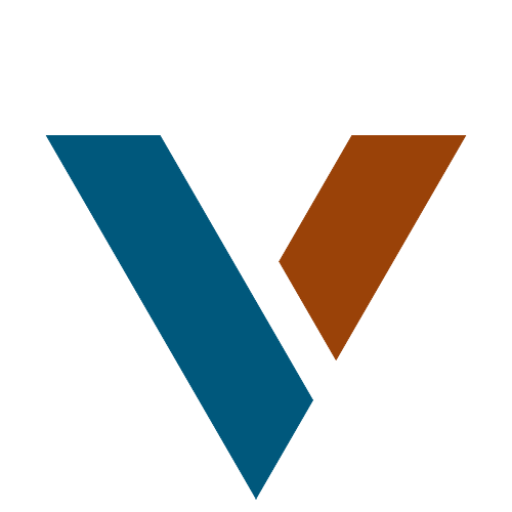Windows 11 không chỉ là một hệ điều hành, nó là một cánh cửa mở ra kỷ nguyên mới của sự tương tác kỹ thuật số, nơi công việc, giải trí và giao tiếp hòa quyện một cách liền mạch. Kể từ khi ra mắt, Windows 11 đã mang đến một luồng gió mới với giao diện hiện đại, các tính năng đột phá và hiệu suất được cải thiện đáng kể. Từ thanh tác vụ được căn giữa, menu Start được thiết kế lại, cho đến khả năng chạy ứng dụng Android và tích hợp sâu hơn với Microsoft Teams, mọi thứ đều được tinh chỉnh để nâng cao trải nghiệm người dùng.
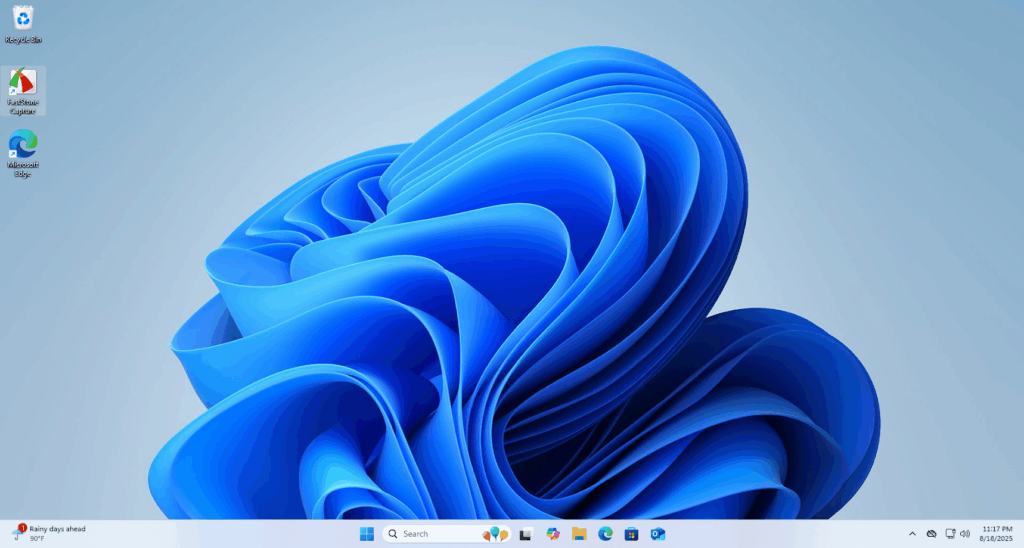
Tuy nhiên, việc làm quen và tận dụng tối đa Windows 11 đôi khi có thể là một thách thức, đặc biệt với những người dùng mới hoặc những ai muốn khai thác sâu hơn các tiềm năng của nó. Đó là lý do tại sao chúng tôi tạo ra bài viết pillar page này. Đây sẽ là cẩm nang toàn diện của bạn, đưa bạn đi từ những bước cơ bản nhất như cách tải và cài đặt, đến việc hiểu rõ các phiên bản khác nhau, cách tối ưu hiệu suất, tùy chỉnh giao diện, và thậm chí là xử lý các lỗi thường gặp. Mỗi phần sẽ cung cấp cho bạn cái nhìn sâu sắc, những lời khuyên thiết thực và các ví dụ cụ thể để bạn có thể tự tin làm chủ Windows 11 của mình. Hãy cùng khám phá nhé!
Cách tải & cài đặt Windows 11 (Download, ISO, USB boot)
Việc cài đặt Windows 11 có vẻ phức tạp, nhưng thực tế có nhiều cách tiếp cận khác nhau để phù hợp với mọi người dùng. Phương pháp phổ biến và an toàn nhất là sử dụng Công cụ Tạo Phương tiện cài đặt (Media Creation Tool) của Microsoft. Công cụ này sẽ tự động tải xuống phiên bản Windows 11 mới nhất và giúp bạn tạo một ổ USB hoặc DVD cài đặt một cách dễ dàng. Lợi ích của việc này là bạn luôn có một bản cài đặt sạch, chính hãng, đảm bảo tính ổn định và bảo mật. Imagine bạn vừa mua một chiếc PC mới tinh và muốn cài đặt Windows 11 mà không cần lo lắng về các file lỗi hay virus, Media Creation Tool chính là giải pháp lý tưởng. Nó giúp đơn giản hóa quá trình, ngay cả với những người không chuyên về công nghệ.
Ngoài ra, bạn cũng có thể tải trực tiếp file ISO Windows 11 từ trang web của Microsoft. File ISO là một bản sao chép hoàn chỉnh của đĩa cài đặt, rất hữu ích nếu bạn muốn cài đặt trên nhiều máy tính, sử dụng với máy ảo (Virtual Machine) hoặc muốn có sự kiểm soát cao hơn trong quá trình tạo USB boot. Ví dụ, nếu bạn là một kỹ thuật viên máy tính, việc có sẵn file ISO sẽ giúp bạn tiết kiệm thời gian đáng kể khi cài đặt cho nhiều khách hàng. Sau khi có file ISO, bạn có thể dùng các công cụ như Rufus hoặc Ventoy để tạo USB boot. Việc tạo USB boot cho phép bạn khởi động máy tính từ USB và cài đặt Windows 11 từ đầu, cực kỳ cần thiết khi bạn muốn format ổ cứng hoặc cài đặt trên một hệ thống không có ổ đĩa quang. Nhớ kiểm tra cấu hình tối thiểu của máy tính (TPM 2.0, Secure Boot, RAM, dung lượng ổ cứng) trước khi bắt đầu để tránh gặp phải lỗi không mong muốn trong quá trình cài đặt nhé. Việc chuẩn bị kỹ lưỡng sẽ giúp quá trình cài đặt diễn ra suôn sẻ và thành công.
Xem chi tiết: Cách tải & cài đặt Windows 11 (Download, ISO, USB boot)
Các phiên bản Windows 11 & bản cập nhật mới nhất
Windows 11 không phải là một hệ điều hành tĩnh, nó liên tục được cải tiến và cập nhật để mang lại trải nghiệm tốt hơn cho người dùng. Microsoft thường xuyên phát hành các bản cập nhật lớn, đôi khi được gọi là “Moment updates” hoặc các bản cập nhật tính năng hàng năm, đi kèm với những cải tiến đáng kể về hiệu suất, bảo mật và bổ sung các tính năng mới. Ví dụ, các bản cập nhật gần đây đã mang đến khả năng kéo thả trên thanh tác vụ, cải thiện tốc độ duyệt File Explorer, và tối ưu hóa hiệu suất chơi game. Việc này giống như việc chiếc điện thoại thông minh của bạn liên tục nhận được các bản nâng cấp phần mềm mới để hoạt động mượt mà hơn và có thêm các chức năng hấp dẫn.
Các bản cập nhật này không chỉ sửa lỗi và vá lỗ hổng bảo mật mà còn giới thiệu những tính năng đột phá, giúp Windows 11 ngày càng hoàn thiện. Chẳng hạn, một bản cập nhật có thể tập trung vào việc cải thiện khả năng hỗ trợ màn hình cảm ứng cho các thiết bị 2-trong-1, hoặc tối ưu hóa trải nghiệm cho những người dùng đa màn hình. Microsoft khuyến nghị người dùng nên cập nhật Windows 11 thường xuyên để đảm bảo hệ thống luôn được bảo vệ an toàn trước các mối đe dọa mới nhất và tận hưởng đầy đủ các tính năng mà hãng cung cấp. Bạn có thể kiểm tra và cài đặt các bản cập nhật thông qua phần “Windows Update” trong Cài đặt hệ thống. Lý do cần cập nhật thường xuyên rất đơn giản: bản cập nhật giống như “vắc-xin” cho hệ điều hành của bạn, giúp nó miễn nhiễm với các virus và phần mềm độc hại mới, đồng thời bổ sung “vitamin” để máy tính của bạn hoạt động hiệu quả hơn.
Xem chi tiết: Các phiên bản Windows 11 & bản cập nhật mới nhất
So sánh Windows 11 Home, Pro, Enterprise, LTSC
Windows 11 được cung cấp dưới nhiều phiên bản khác nhau, mỗi phiên bản được thiết kế để phục vụ một đối tượng người dùng cụ thể, từ cá nhân đến doanh nghiệp lớn. Hiểu rõ sự khác biệt giữa các phiên bản này là rất quan trọng để bạn có thể lựa chọn đúng phiên bản phù hợp với nhu cầu của mình, tránh lãng phí hoặc thiếu tính năng cần thiết.
Windows 11 Home là phiên bản cơ bản nhất và phổ biến nhất cho người dùng cá nhân. Nó bao gồm tất cả các tính năng cốt lõi như menu Start mới, Snap Layouts, Microsoft Store, và hỗ trợ ứng dụng Android. Nếu bạn chỉ dùng máy tính để làm việc văn phòng, giải trí, duyệt web hay chơi game tại nhà, bản Home là lựa chọn hoàn hảo và tiết kiệm chi phí. Ví dụ, một sinh viên hay một gia đình chỉ cần bản Home để đáp ứng nhu cầu hàng ngày.
Windows 11 Pro được thiết kế cho các chuyên gia và doanh nghiệp nhỏ. Nó bao gồm tất cả các tính năng của bản Home, cộng thêm các tính năng bảo mật và quản lý nâng cao như BitLocker (mã hóa ổ đĩa), Group Policy (quản lý chính sách), Remote Desktop (truy cập từ xa), Hyper-V (ảo hóa), và hỗ trợ Join Domain. Nếu bạn là một freelancer cần bảo mật dữ liệu khách hàng, hoặc một doanh nghiệp nhỏ muốn quản lý các thiết bị dễ dàng hơn, bản Pro sẽ mang lại sự an tâm và hiệu quả công việc.
Đối với các tổ chức lớn, Windows 11 Enterprise và Windows 11 LTSC là những lựa chọn phù hợp. Phiên bản Enterprise cung cấp các tính năng quản lý và bảo mật cấp doanh nghiệp như Windows Defender Advanced Threat Protection, AppLocker, và khả năng triển khai hệ thống linh hoạt hơn. Nó được thiết kế để đáp ứng nhu cầu của các môi trường IT phức tạp với hàng ngàn thiết bị. Windows 11 LTSC (Long-Term Servicing Channel) là một phiên bản đặc biệt của Enterprise, được thiết kế cho các hệ thống chuyên dụng, yêu cầu sự ổn định cực cao và không cần nhận các bản cập nhật tính năng thường xuyên. Ví dụ, các máy tính điều khiển dây chuyền sản xuất trong nhà máy hoặc các thiết bị y tế thường sử dụng LTSC để tránh gián đoạn do cập nhật. Việc lựa chọn đúng phiên bản giúp bạn tận dụng tối đa tiềm năng của Windows 11 mà không phải trả tiền cho những tính năng không cần thiết, hoặc ngược lại, thiếu đi những công cụ quan trọng cho công việc của mình.
Xem chi tiết: So sánh Windows 11 Home, Pro, Enterprise, LTSC
Key & Bản quyền Windows 11
Khi nói đến Windows 11, việc sở hữu key bản quyền hợp lệ không chỉ là vấn đề pháp lý mà còn là yếu tố then chốt để đảm bảo hệ điều hành của bạn hoạt động ổn định, bảo mật và nhận được đầy đủ các bản cập nhật từ Microsoft. Bản quyền Windows 11 chủ yếu hoạt động dưới dạng giấy phép kỹ thuật số (digital license) hoặc khóa sản phẩm (product key). Giấy phép kỹ thuật số là phương thức phổ biến nhất hiện nay, nó liên kết bản quyền Windows với tài khoản Microsoft của bạn hoặc với phần cứng của thiết bị. Điều này có nghĩa là khi bạn đăng nhập tài khoản Microsoft trên thiết bị, Windows sẽ tự động được kích hoạt mà không cần nhập lại key. Điều này cực kỳ tiện lợi khi bạn cài đặt lại Windows hoặc thay đổi phần cứng (chỉ một số trường hợp được phép chuyển đổi bản quyền).
Ngược lại, product key là một chuỗi ký tự và số duy nhất (ví dụ: XXXXX-XXXXX-XXXXX-XXXXX-XXXXX) được cung cấp khi bạn mua một bản sao Windows 11 dưới dạng hộp, hoặc khi mua máy tính có cài đặt sẵn Windows. Bạn sẽ cần nhập key này để kích hoạt Windows. Việc sử dụng key hợp lệ mang lại nhiều lợi ích: bạn được quyền truy cập vào tất cả các tính năng của Windows 11, nhận được các bản cập nhật bảo mật và tính năng mới nhất, và quan trọng nhất là được hỗ trợ kỹ thuật từ Microsoft. Trái lại, việc sử dụng các bản Windows không có bản quyền hoặc “crack” có thể dẫn đến nhiều rủi ro như hệ thống không ổn định, dễ bị nhiễm virus, mất dữ liệu, và không thể nhận các bản cập nhật quan trọng, khiến máy tính của bạn trở thành mục tiêu dễ dàng cho các cuộc tấn công mạng. Do đó, việc đầu tư vào một bản quyền Windows 11 chính hãng là một quyết định sáng suốt để bảo vệ dữ liệu và đảm bảo trải nghiệm sử dụng tốt nhất.
Xem chi tiết: Key & Bản quyền Windows 11
Tùy chỉnh giao diện Windows 11
Windows 11 mang đến một diện mạo hoàn toàn mới và khả năng tùy chỉnh giao diện là một trong những điểm nổi bật nhất, giúp người dùng biến chiếc máy tính của mình thành một không gian làm việc và giải trí mang đậm dấu ấn cá nhân. Không chỉ là thay đổi hình nền, bạn có thể “biến hóa” nhiều yếu tố khác để tạo ra một trải nghiệm độc đáo và phù hợp với sở thích của mình.
Một trong những thay đổi dễ thấy nhất là Menu Start và Thanh tác vụ (Taskbar) được căn giữa. Tuy nhiên, bạn hoàn toàn có thể di chuyển chúng về phía bên trái như Windows 10 nếu thích. Bạn có thể tùy chỉnh các biểu tượng ghim (pin) trên Menu Start, thêm hoặc xóa các widget hiển thị thông tin nhanh như thời tiết, lịch, tin tức, hay giá cổ phiếu. Việc này giúp bạn có cái nhìn tổng quan về những thông tin quan trọng mà không cần mở nhiều ứng dụng. Imagine bạn là một người làm việc theo lịch trình, việc có widget lịch trình ngay trên desktop sẽ giúp bạn không bỏ lỡ bất kỳ cuộc họp nào.
Windows 11 cũng cho phép bạn thay đổi chủ đề (theme), bao gồm màu sắc, âm thanh, con trỏ chuột và hình nền. Bạn có thể chọn các chủ đề sáng hoặc tối, hoặc tải xuống các chủ đề mới từ Microsoft Store để làm mới không gian làm việc của mình. Việc thay đổi giao diện không chỉ giúp máy tính của bạn đẹp hơn mà còn có thể tác động tích cực đến tâm trạng và năng suất làm việc. Một giao diện gọn gàng, phù hợp với phong cách của bạn sẽ giúp bạn tập trung hơn và cảm thấy thoải mái khi sử dụng máy tính. Ngoài ra, bạn còn có thể tinh chỉnh các hiệu ứng hình ảnh, độ trong suốt của cửa sổ, và kích thước văn bản để tối ưu hóa trải nghiệm thị giác. Khả năng tùy chỉnh đa dạng này chính là lý do tại sao Windows 11 có thể phù hợp với mọi người dùng, từ những người yêu thích sự tối giản đến những ai muốn một giao diện đầy màu sắc và cá tính.
Xem chi tiết: Tùy chỉnh giao diện Windows 11
Công cụ & thủ thuật tối ưu Windows 11
Để Windows 11 luôn hoạt động mượt mà và hiệu quả, việc tối ưu hóa định kỳ là cực kỳ quan trọng. Hệ điều hành này có nhiều công cụ tích hợp sẵn giúp bạn dễ dàng thực hiện điều đó, cùng với nhiều thủ thuật đơn giản mà bất kỳ ai cũng có thể áp dụng.
Đầu tiên, hãy tận dụng các công cụ có sẵn trong Windows 11. Disk Cleanup (Dọn dẹp đĩa) là một người bạn tuyệt vời giúp bạn loại bỏ các tập tin tạm thời, tệp hệ thống cũ, hoặc các tệp đã tải xuống không cần thiết, giải phóng không gian ổ đĩa và cải thiện tốc độ. Tương tự, Storage Sense là một tính năng tự động thông minh, có thể tự động xóa các tập tin không cần thiết khi ổ đĩa gần đầy. Imagine bạn có một chiếc điện thoại thông minh tự động dọn dẹp các tệp tin rác, đó chính là vai trò của Storage Sense trên Windows 11.
Bên cạnh đó, việc quản lý các chương trình khởi động cùng Windows cũng là một thủ thuật quan trọng. Nhiều ứng dụng tự động chạy khi bạn bật máy tính, làm chậm quá trình khởi động và tiêu tốn tài nguyên hệ thống. Bạn có thể dễ dàng tắt các chương trình này trong Task Manager (Quản lý tác vụ) ở tab “Startup”. Hãy vô hiệu hóa những ứng dụng mà bạn không cần chúng chạy ngay khi bật máy. Ngoài ra, việc cập nhật driver cho các linh kiện phần cứng (card đồ họa, card mạng, v.v.) thường xuyên cũng giúp cải thiện hiệu suất, đặc biệt là trong các tác vụ nặng như chơi game hay chỉnh sửa video.
Cuối cùng, việc thường xuyên kiểm tra và loại bỏ các phần mềm không dùng đến cũng đóng góp đáng kể vào việc tối ưu hệ thống. Mỗi ứng dụng bạn cài đặt có thể để lại các tệp tin hoặc tiến trình chạy ngầm, làm hao tốn tài nguyên. Đôi khi, chỉ cần gỡ bỏ vài ứng dụng không cần thiết là bạn đã có thể cảm nhận được sự khác biệt về tốc độ. Những thủ thuật đơn giản này không chỉ giúp Windows 11 của bạn chạy nhanh hơn, mượt mà hơn mà còn kéo dài tuổi thọ của thiết bị, mang lại trải nghiệm sử dụng máy tính hiệu quả hơn rất nhiều.
Xem chi tiết: Công cụ & thủ thuật tối ưu Windows 11
Cấu hình & tính năng mới của Windows 11
Windows 11 không chỉ là một bản nâng cấp về giao diện, mà còn mang đến một loạt các tính năng mới và yêu cầu cấu hình tối thiểu được điều chỉnh để đảm bảo trải nghiệm người dùng tốt nhất. Việc hiểu rõ những yêu cầu này và các tính năng đột phá sẽ giúp bạn tận dụng tối đa những gì hệ điều hành này mang lại.
Điểm nhấn quan trọng nhất về cấu hình là yêu cầu về TPM 2.0 (Trusted Platform Module) và Secure Boot. Đây là hai công nghệ bảo mật giúp bảo vệ hệ thống khỏi các cuộc tấn công cấp thấp. Mặc dù ban đầu gây ra một số tranh cãi, nhưng lý do Microsoft đặt ra yêu cầu này là để tăng cường đáng kể tính bảo mật cho người dùng trong môi trường kỹ thuật số ngày càng phức tạp. Ngoài ra, Windows 11 yêu cầu tối thiểu 4GB RAM, 64GB dung lượng lưu trữ, và một bộ xử lý lõi kép 1GHz trở lên. Những yêu cầu này đảm bảo rằng hệ điều hành có thể chạy mượt mà và hỗ trợ các tính năng mới mà không bị chậm trễ.
Về tính năng, Windows 11 thực sự nổi bật với nhiều cải tiến:
- Snap Layouts và Snap Groups: Đây là tính năng quản lý cửa sổ tuyệt vời, cho phép bạn sắp xếp các ứng dụng trên màn hình một cách khoa học chỉ với vài cú nhấp chuột. Ví dụ, bạn có thể nhanh chóng chia màn hình thành hai, ba hoặc bốn phần để làm việc đa nhiệm hiệu quả hơn.
- Microsoft Teams tích hợp: Teams được tích hợp trực tiếp vào thanh tác vụ, giúp bạn dễ dàng liên lạc với bạn bè, gia đình hoặc đồng nghiệp mà không cần mở ứng dụng riêng.
- Hỗ trợ ứng dụng Android: Thông qua Amazon Appstore, Windows 11 cho phép bạn chạy các ứng dụng Android yêu thích ngay trên máy tính của mình. Imagine bạn có thể chơi các game di động hoặc sử dụng các ứng dụng chỉ có trên Android mà không cần giả lập.
- Các cải tiến về chơi game: Với các công nghệ như Auto HDR và DirectStorage, Windows 11 mang lại trải nghiệm chơi game tốt hơn, với đồ họa đẹp mắt hơn và thời gian tải game nhanh hơn.
Những tính năng này không chỉ giúp tăng cường năng suất làm việc mà còn làm cho trải nghiệm giải trí trở nên phong phú hơn, chứng minh rằng Windows 11 không chỉ là một bản “làm đẹp” mà còn là một bản nâng cấp đáng giá về hiệu năng và tiện ích.
Xem chi tiết: Cấu hình & tính năng mới của Windows 11
Windows 11 Lite, Ghost & các bản tùy biến
Trong cộng đồng công nghệ, bạn có thể bắt gặp các khái niệm như Windows 11 Lite, Windows 11 Ghost hoặc các bản tùy biến khác. Đây là những phiên bản Windows 11 đã được một số cá nhân hoặc nhóm chỉnh sửa lại từ bản gốc của Microsoft. Mục đích chính của việc tạo ra các bản này thường là để giảm dung lượng cài đặt, loại bỏ các ứng dụng và dịch vụ không cần thiết, hoặc tích hợp sẵn một số phần mềm, driver để quá trình cài đặt nhanh hơn.
Lợi ích rõ ràng nhất của các bản tùy biến này là chúng thường nhẹ hơn, khởi động nhanh hơn và có thể hoạt động mượt mà hơn trên các máy tính có cấu hình yếu. Ví dụ, một chiếc laptop cũ có thể gặp khó khăn khi chạy Windows 11 đầy đủ tính năng, nhưng với một bản Lite, hiệu suất có thể được cải thiện đáng kể. Điều này giống như việc bạn gỡ bỏ tất cả những ứng dụng không cần thiết trên điện thoại để nó chạy nhanh hơn.
Tuy nhiên, việc sử dụng các bản Windows 11 Lite, Ghost hoặc tùy biến đi kèm với rất nhiều rủi ro tiềm ẩn mà bạn cần hết sức lưu ý. Thứ nhất, bảo mật là mối lo ngại hàng đầu. Không có gì đảm bảo rằng các bản này không bị cài cắm mã độc, phần mềm gián điệp, hoặc các lỗ hổng bảo mật do quá trình chỉnh sửa. Những người tạo ra các bản này có thể thêm vào những thành phần không mong muốn mà bạn không hề hay biết. Thứ hai, tính ổn định của hệ thống có thể bị ảnh hưởng nghiêm trọng. Việc loại bỏ các thành phần hệ thống có thể gây ra lỗi, xung đột phần mềm hoặc khiến một số tính năng không hoạt động đúng cách. Imagine bạn đang làm một công việc quan trọng và hệ thống bỗng nhiên gặp lỗi vì một thành phần bị loại bỏ.
Microsoft không hỗ trợ các phiên bản này, vì vậy nếu có vấn đề xảy ra, bạn sẽ không nhận được sự giúp đỡ chính thức. Lời khuyên chân thành là hãy luôn ưu tiên sử dụng bản Windows 11 chính hãng từ Microsoft để đảm bảo an toàn, bảo mật và tính ổn định tối đa cho máy tính của bạn, dù cho máy có cấu hình không quá mạnh.
Xem chi tiết: Windows 11 Lite, Ghost & các bản tùy biến
Windows 11 Mobile & giả lập
Khi Windows 11 ra mắt, nhiều người dùng đã đặt câu hỏi liệu có phiên bản Windows 11 Mobile hay không, tương tự như Windows Phone trước đây. Câu trả lời ngắn gọn là không, Microsoft đã từ bỏ mảng hệ điều hành di động riêng. Windows 11 được thiết kế chủ yếu cho máy tính cá nhân, laptop và các thiết bị 2-trong-1. Tuy nhiên, khái niệm “Mobile” trên Windows 11 lại được thể hiện qua một hướng đi khác: khả năng chạy ứng dụng Android.
Nhờ tính năng Windows Subsystem for Android (WSA), Windows 11 cho phép bạn cài đặt và chạy các ứng dụng Android trực tiếp trên máy tính của mình thông qua Amazon Appstore. Điều này có nghĩa là bạn có thể trải nghiệm các ứng dụng và game di động yêu thích trên màn hình lớn hơn của máy tính, với hiệu suất tốt hơn và khả năng tương tác bằng chuột và bàn phím. Ví dụ, bạn có thể chơi các game di động nổi tiếng như Liên Quân Mobile hay sử dụng các ứng dụng mạng xã hội chỉ có trên di động mà không cần dùng điện thoại hay máy tính bảng. Đây được xem là một cầu nối quan trọng giữa thế giới máy tính và di động, mang lại sự tiện lợi và đa năng.
Ngoài ra, với mục đích phát triển ứng dụng hoặc thử nghiệm, bạn có thể sử dụng các phần mềm giả lập (emulator) Android truyền thống như BlueStacks, NoxPlayer, hoặc Android Studio Emulator. Các phần mềm này tạo ra một môi trường Android ảo trên máy tính của bạn, cho phép bạn chạy gần như mọi ứng dụng Android mà không bị giới hạn bởi Amazon Appstore. Các nhà phát triển ứng dụng thường dùng giả lập để kiểm tra sản phẩm của mình trên nhiều phiên bản Android và thiết bị khác nhau. Mặc dù không có Windows 11 Mobile, khả năng chạy ứng dụng Android trên Windows 11 mang lại trải nghiệm “mobile” phong phú ngay trên chiếc máy tính của bạn, mở ra nhiều khả năng mới cho cả người dùng phổ thông và nhà phát triển.
Xem chi tiết: Windows 11 Mobile & giả lập
Lỗi thường gặp, fix, tips & trick
Trong quá trình sử dụng bất kỳ hệ điều hành nào, việc gặp phải các lỗi hoặc sự cố là điều khó tránh khỏi, và Windows 11 cũng không ngoại lệ. Tuy nhiên, điều quan trọng là cách chúng ta xử lý chúng. Dưới đây là một số lỗi thường gặp, cách khắc phục cơ bản và những mẹo nhỏ giúp bạn sử dụng Windows 11 một cách trơn tru hơn.
Các lỗi thường gặp:
- Lỗi cập nhật Windows: Máy tính không thể tải hoặc cài đặt các bản cập nhật, hoặc bị kẹt ở một tỷ lệ phần trăm nào đó.
- Hiệu suất chậm: Máy tính khởi động lâu, các ứng dụng phản hồi chậm, hoặc bị đóng băng (treo máy).
- Lỗi màn hình xanh (BSOD): Xuất hiện đột ngột với thông báo lỗi và máy tính tự khởi động lại.
- Không tương thích ứng dụng/driver: Một số ứng dụng hoặc driver cũ không hoạt động đúng cách trên Windows 11.
- Lỗi kết nối mạng/Wi-Fi: Không thể kết nối internet hoặc kết nối không ổn định.
Cách khắc phục cơ bản:
- Khởi động lại máy tính: Đây là giải pháp đơn giản nhưng thường xuyên hiệu quả cho nhiều vấn đề nhỏ. Việc khởi động lại giúp làm mới các tiến trình và giải phóng bộ nhớ.
- Chạy Trình khắc phục sự cố (Troubleshooter): Windows 11 có sẵn các công cụ khắc phục sự cố cho nhiều vấn đề khác nhau (Internet, Âm thanh, Windows Update…). Bạn có thể tìm thấy chúng trong Settings > System > Troubleshoot.
- Cập nhật driver: Đảm bảo tất cả các driver thiết bị của bạn (đặc biệt là card đồ họa, mạng) là phiên bản mới nhất.
- Kiểm tra file hệ thống: Sử dụng lệnh
sfc /scannowtrong Command Prompt (Run as administrator) để kiểm tra và sửa chữa các file hệ thống bị hỏng. - Gỡ cài đặt/cài đặt lại ứng dụng gặp lỗi: Nếu một ứng dụng cụ thể gây sự cố, hãy thử gỡ bỏ và cài đặt lại nó.
- Khôi phục hệ thống (System Restore): Nếu lỗi xảy ra sau khi bạn cài đặt một phần mềm hoặc driver mới, System Restore có thể đưa hệ thống về trạng thái trước đó.
Tips & Tricks:
- Sử dụng phím tắt: Học các phím tắt mới của Windows 11 (ví dụ: Win + Z để mở Snap Layouts, Win + W để mở Widgets) giúp tăng tốc độ làm việc.
- Quản lý thông báo: Tùy chỉnh các thông báo để chỉ nhận những thông báo quan trọng, tránh bị phân tâm.
- Dọn dẹp ổ đĩa định kỳ: Sử dụng Disk Cleanup hoặc Storage Sense để giữ cho ổ đĩa của bạn luôn gọn gàng.
- Tắt các ứng dụng chạy ngầm không cần thiết: Điều này giúp giải phóng RAM và CPU.
- Sử dụng Windows Security: Đảm bảo Windows Defender luôn được bật và cập nhật để bảo vệ máy tính của bạn khỏi virus và phần mềm độc hại.
Bằng cách nắm vững những kiến thức cơ bản này, bạn có thể tự tin đối phó với hầu hết các sự cố trên Windows 11 và duy trì một hệ thống hoạt động ổn định, hiệu quả.
Xem chi tiết: Lỗi thường gặp, fix, tips & trick
Câu hỏi thường gặp (Q&A)
Để giúp bạn nhanh chóng giải đáp các thắc mắc phổ biến về Windows 11, dưới đây là một số câu hỏi thường gặp cùng với câu trả lời súc tích:
Q1: Máy tính của tôi có đủ điều kiện để cài đặt Windows 11 không?
A1: Để cài đặt Windows 11, máy tính của bạn cần đáp ứng các yêu cầu tối thiểu như có chip bảo mật TPM 2.0, Secure Boot được bật, ít nhất 4GB RAM, và 64GB dung lượng lưu trữ. Bạn có thể sử dụng ứng dụng PC Health Check của Microsoft để kiểm tra tính tương thích.
Q2: Tôi nên sử dụng bản Windows 11 Home hay Pro?
A2: Nếu bạn là người dùng cá nhân, chỉ cần sử dụng máy tính cho các tác vụ cơ bản như học tập, giải trí, duyệt web, thì bản Home là đủ. Nếu bạn là chuyên gia, doanh nghiệp nhỏ, hoặc cần các tính năng bảo mật, quản lý nâng cao như BitLocker, Remote Desktop, thì bản Pro sẽ phù hợp hơn.
Q3: Có nên dùng các bản Windows 11 Lite, Ghost không?
A3: Mặc dù các bản này có thể nhẹ hơn và khởi động nhanh hơn, chúng tiềm ẩn nhiều rủi ro về bảo mật (có thể chứa mã độc) và tính ổn định (dễ gây lỗi hệ thống). Luôn khuyến nghị sử dụng bản Windows 11 chính hãng từ Microsoft để đảm bảo an toàn và nhận được hỗ trợ đầy đủ.
Q4: Làm cách nào để máy tính chạy Windows 11 nhanh hơn?
A4: Bạn có thể tối ưu Windows 11 bằng cách:
- Dọn dẹp ổ đĩa thường xuyên (Disk Cleanup, Storage Sense).
- Tắt các chương trình khởi động không cần thiết trong Task Manager.
- Cập nhật driver cho các linh kiện.
- Gỡ bỏ các ứng dụng không dùng đến.
- Thường xuyên khởi động lại máy tính.
Q5: Windows 11 có chạy được ứng dụng Android không?
A5: Có. Windows 11 hỗ trợ chạy ứng dụng Android thông qua tính năng Windows Subsystem for Android (WSA) và Amazon Appstore. Điều này cho phép bạn trải nghiệm các ứng dụng và game di động trực tiếp trên máy tính của mình.
Với hơn 10 năm kinh nghiệm làm kỹ sư công nghệ thông tin, tôi đã có cơ hội làm việc với nhiều hệ thống lớn nhỏ khác nhau. Để không ngừng nâng cao chuyên môn, tôi còn dành thời gian tìm hiểu sâu hơn về SEO và AI.
Tôi lập blog này với mong muốn chia sẻ những kiến thức mình tích lũy được và cùng mọi người phát triển. Rất vui được kết nối với bạn!